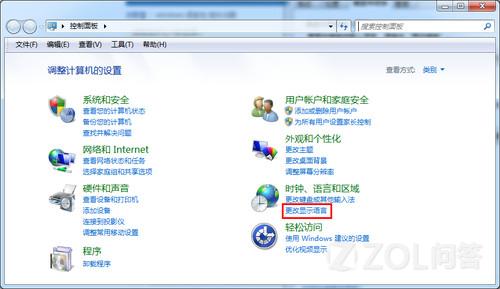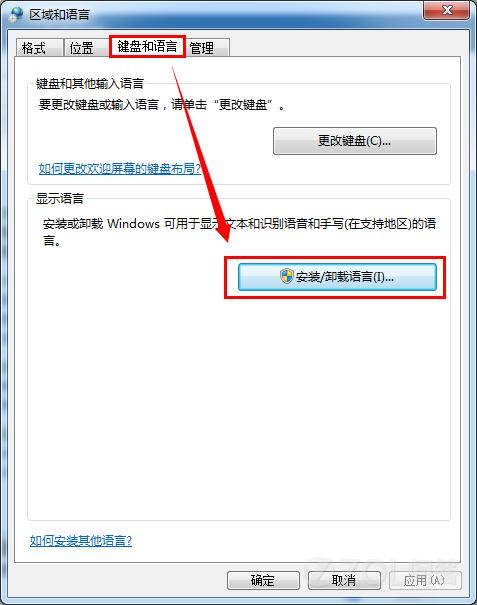导读 今天小编跟大家讲解下有关Windows 7简体中文语言包安装教程 ,相信小伙伴们对这个话题应该也很关注吧,小编也收集到了有关Windows 7简体
今天小编跟大家讲解下有关Windows 7简体中文语言包安装教程 ,相信小伙伴们对这个话题应该也很关注吧,小编也收集到了有关Windows 7简体中文语言包安装教程 的相关资料,希望小伙们看了会有所帮助。
首先需要明确的是只有Windows 7 Enterprise 企业版和Windows 7 Ultimate 旗舰版才支持以下方法通过系统内置的Windows Update直接更新多语言界面包,低于上述版本的系统可通过升级序列号升级到Ultimate,升级过程只需要十分钟左右。
由于在制作这份教程的时候系统是中文版的,因此显示为中文,但因版本的图标和界面位置是完全一样的,大家只要照葫芦画瓢即可完成下面的操作。
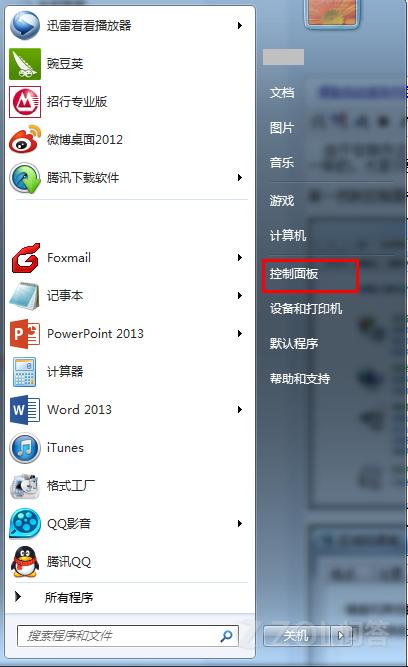
第一找到控制面板,不认识英文就找图标,或者按着顺序点也能点出来。然后按照下图的位置找到英文对应选项
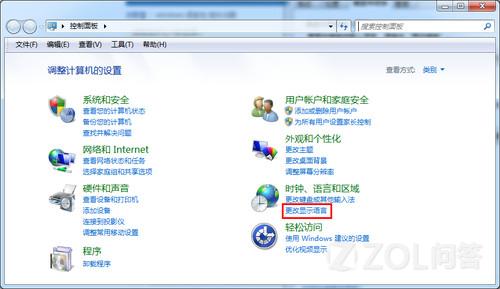
点开之后如下界面,按照界面中的位置找到英文的“安装/卸载语言”
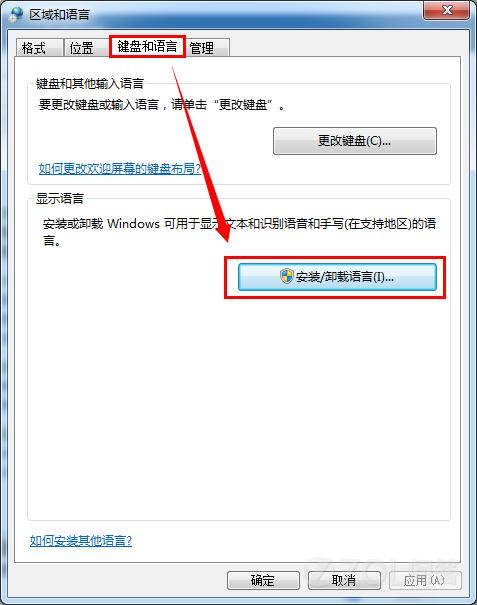
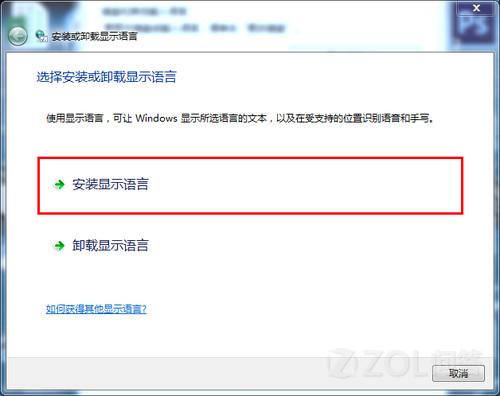
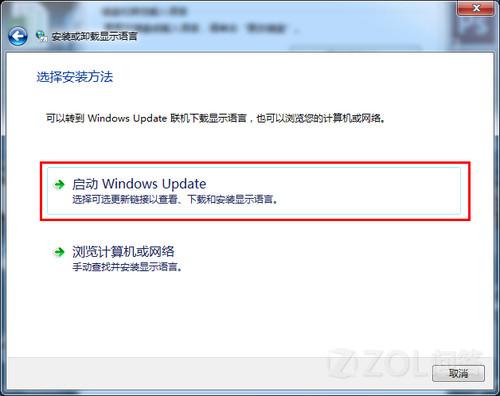
点击之后Windows Update会自动检查可用更新补丁。
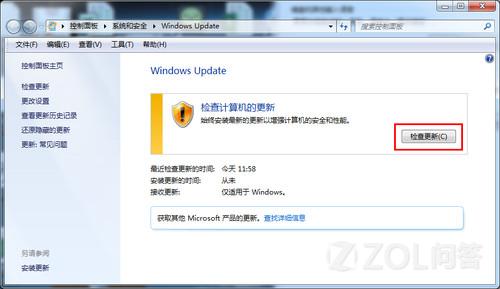
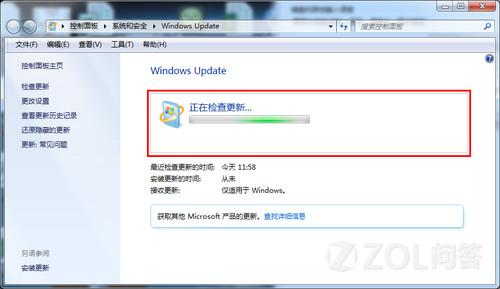
检查完成之后点击如下图位置,语言包在可选更新中
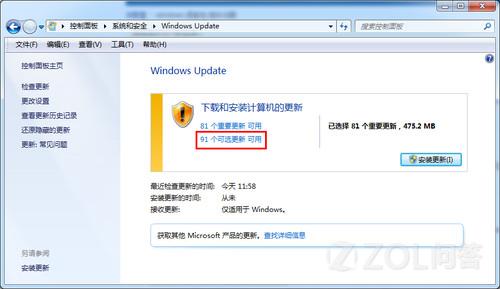
然后会出现可选更新补丁界面,找到中文简体即可,中文简体的英文是“Chinese(Simplified)”
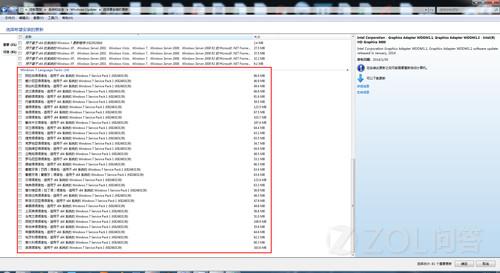
完成上述步骤之后注销系统后再次回到下面的界面,这里将可以选择语言